 |
Главная |
Создание нового стиля знака
|
из
5.00
|
1. Выберите команду Стиль в меню Формат.
2. Нажмите кнопку Создать.
3. В поле Имя введите имя стиля.
4. В списке Стиль выберите параметр Знака.
5. Выберите нужные параметры, а затем нажмите кнопку Формат, чтобы задать атрибуты стиля.
Для получения сведений о любом параметре нажмите кнопку с вопросительным знаком  , а затем щелкните этот параметр.
, а затем щелкните этот параметр.
3 Заголовки (оглавление)
Оглавление представляет собой список заголовков документа. Оно используется для просмотра тем, обсуждаемых в документе. При создании документа для Интернета можно поместить оглавление в рамку веб-страницы для упрощения перемещения по документу.
Можно создать оглавление с помощью встроенных в Microsoft Word форматов стилей заголовков и стилей уровней структуры. Если необходимо использовать собственный формат заголовков, то можно применить пользовательский стиль заголовков. Чтобы иметь возможность использовать дополнительные параметры настройки оглавления, воспользуйтесь полями. Например, можно не указывать номера страниц в части оглавления.
После того как указаны заголовки, которые следует включить в оглавление, можно выбрать вид оглавления, после чего собрать оглавление. Microsoft Word найдет все необходимые заголовки, отсортирует их по уровню заголовка, добавит соответствующие номера страниц и отобразит оглавление в документе.
При отображении документа в режиме разметки оглавление содержит как номера страниц, так и заголовки. При переходе в режим веб-документа заголовки отображаются в виде гиперссылок, поэтому с помощью таких заголовков можно непосредственно перейти к необходимой теме. При просмотре документа в Microsoft Word в режиме схемы документа существует возможность быстрого перемещения по документу.
Создание оглавления
Наиболее простым способом создания оглавления является использование встроенных форматов уровней структуры или стилей заголовков. Если встроенные форматы уровней структуры или стили заголовков уже используются, выполните следующие действия.
1. Щелкните место вставки оглавления.
2. В меню Вставка выберите команду Ссылка, а затем — команду Оглавление и указатели.
3. Откройте вкладку Оглавление.
4. Чтобы воспользоваться одним из готовых решений, выберите нужный вариант в поле Форматы.
5. Выберите другие параметры оглавления.
Если уровни структуры или встроенные заголовки не используются, выполните следующие действия.
Нумерация
Нумерация строк
Microsoft Word автоматически подсчитывает число строк в документе и отображает соответствующий номер рядом с каждой строкой текста. Нумерация строк применяется для обращения к определенным строкам документа, например в поэмах или в юридических договорах.

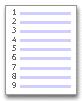
По умолчанию в Microsoft Word нумеруется каждая строка документа (за исключением строк в таблицах, сносках, надписях, рамках, а также верхних и нижних колонтитулах). При этом то, какие номера строк следует выводить на экран, указывается отдельно. Так, можно пронумеровать все строки части документа или всего документа, либо пронумеровать строки через определенный интервал, например каждую десятую строку (10, 20, 30 и т. д.).
Чтобы не считать специальные строки, например заголовки или пустые строки, пропустите номера строк для этих элементов и продолжите нумерацию остальных строк.
Нумерация страниц
В Microsoft Word можно нумеровать страницы двумя способами. При каждом способе нумерации номера страниц отображаются в колонтитулах в верхней и нижней части страницы.
Добавление номеров страниц в колонтитулы
1. В меню Вставка выберите команду Номера страниц.
2. В поле Положение укажите расположение номеров страниц (внизу или вверху страницы).
3. В поле Выравнивание укажите вид выравнивания (по левому краю, по правому краю, по центру, внутри или снаружи страницы).
4. Если на первой странице номер не нужен, снимите флажок Номер на первой странице.
- Выберите другие нужные параметры.
|
из
5.00
|
Обсуждение в статье: Создание нового стиля знака |
|
Обсуждений еще не было, будьте первым... ↓↓↓ |

Почему 1285321 студент выбрали МегаОбучалку...
Система поиска информации
Мобильная версия сайта
Удобная навигация
Нет шокирующей рекламы

